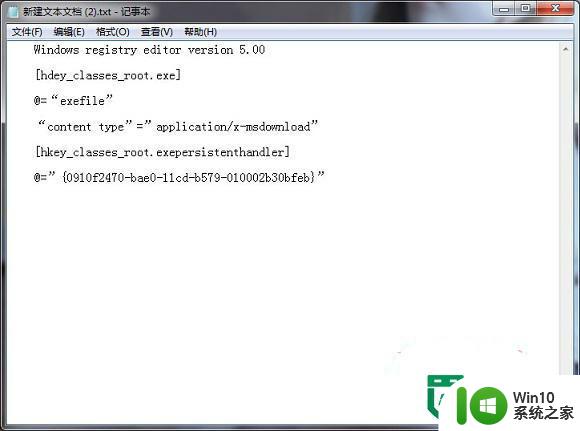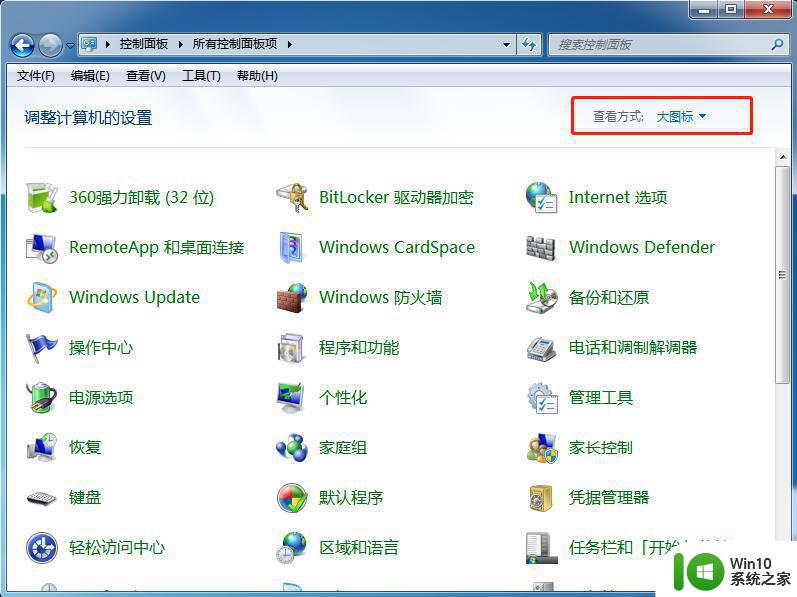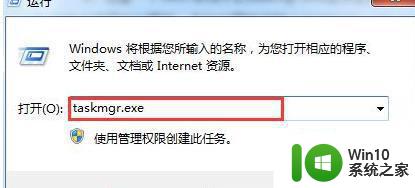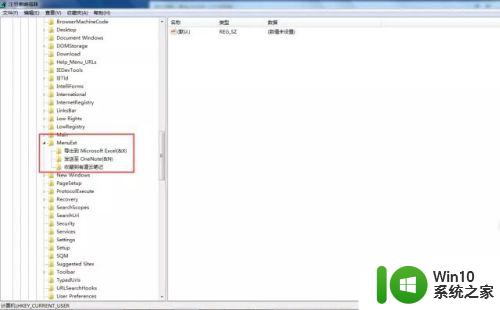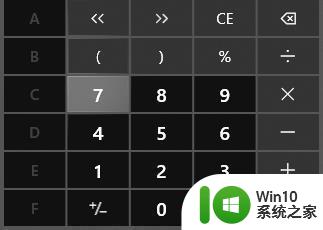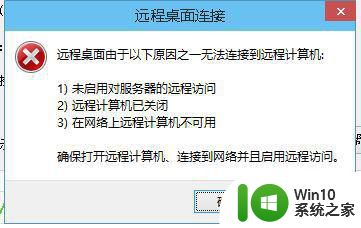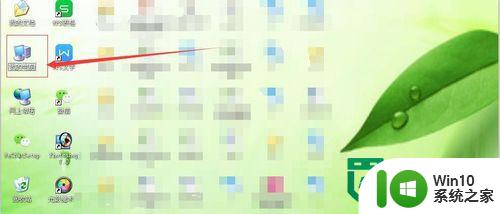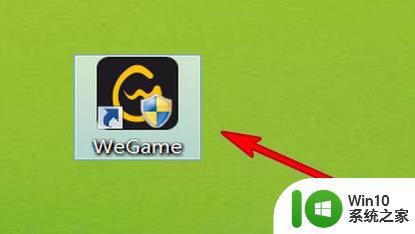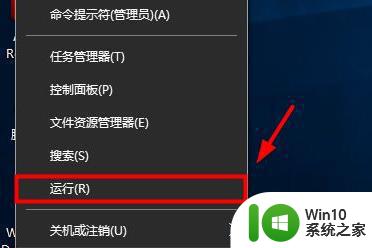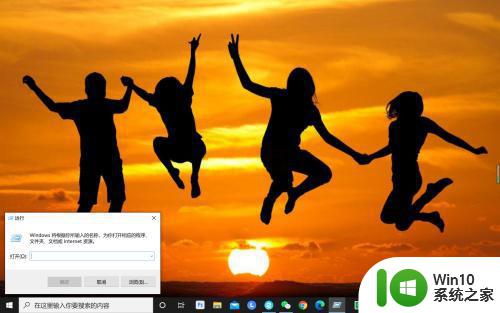电脑右键计算机管理打不开的处理方法 电脑右键计算机管理无法打开的原因
近年来电脑已经成为我们日常生活中不可或缺的工具,有时我们可能会遇到一些问题,比如电脑右键点击计算机管理却无法打开。这种问题常常让人感到困惑和烦恼。我们不必过分担心,因为这种情况的原因和解决方法都是可以找到的。在本文中我们将探讨一些导致电脑右键计算机管理无法打开的原因,并提供一些相应的处理方法,以帮助我们解决这一问题。
具体方法如下:
1、使用快捷键“Win+R”调出“运行”。

2、在“运行”中输入“regedit”,并点击“确定”。
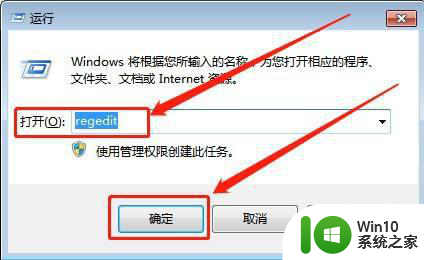
3、依次打开“HKEY_LOCAL_MACHINESOFTWAREClassesCLSID{20D04FE0-3AEA-1069-A2D8-08002B30309D}shellManagecommand”。
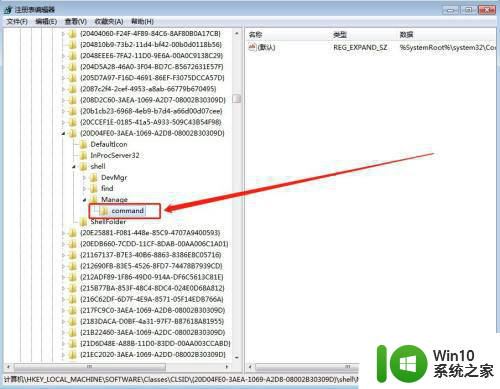
4、双击打开“(默认)”。
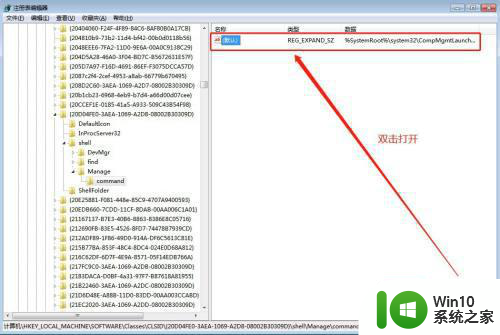
5、将"数值数据”更改为“mmc.exe%systemroot%system32compmgmt.msc/s”,并点击“确定”即可。
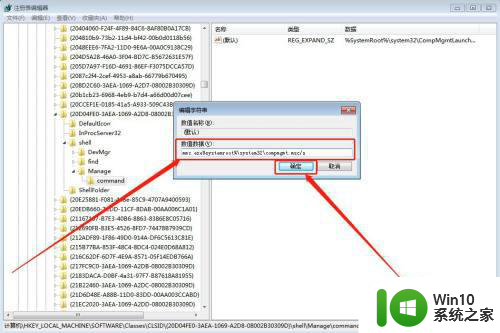
以上是关于解决电脑右键无法打开计算机管理的方法的全部内容,如果您遇到相同的问题,可以按照这些方法来解决。